Jednou z mnohých výhod aktualizácie prehliadača Microsoft Edge je, že vám môže pomôcť opraviť bežné chyby. Problémy vám môže spôsobovať napríklad prehliadač neotvára na celú obrazovku. Nech už je chyba akákoľvek, aktualizácia prehliadača nikdy neuškodí. Tu je návod, ako to môžete skontrolovať.
Ako skontrolovať dostupnú aktualizáciu pre prehliadač Microsoft Edge
Ak chcete skontrolovať, či je váš prehliadač Edge aktuálny, budete musieť kliknúť na tri bodky v hornej časti a umiestniť kurzor na Pomoc a spätná väzba možnosť.
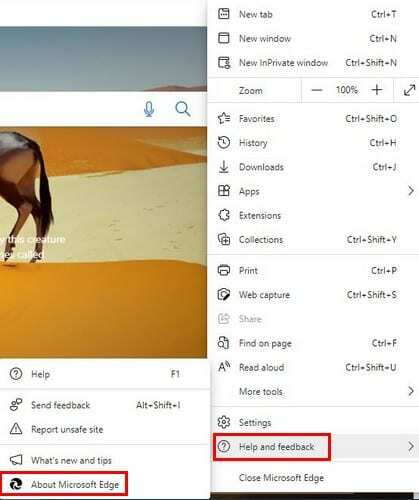
Keď sa zobrazí bočné okno, kliknite na O Microsoft Edge. Edge začne kontrolovať aktualizácie a zobrazí všetky dostupné. Stačí kliknúť na tlačidlo Znova spustiť, aby ste ich nainštalovali, a môžete začať.
Android
Ak na svojom zariadení s Androidom používate Microsoft Edge, môžete Edge aktualizovať manuálne alebo automaticky aktualizáciou aplikácií. Vždy, keď je k dispozícii aktualizácia, aktualizácia pre Edge sa zobrazí aj so všetkými ostatnými aplikáciami.
iPad
Na svojom iPade môžete aktualizovať Edge tak, že najskôr prejdete do obchodu App Store. Klepnite na svoj profilový obrázok a potiahnite prstom nahor. Mali by ste vidieť zoznam všetkých aplikácií, ktoré je potrebné aktualizovať. Ak Edge čaká na aktualizáciu, zobrazí sa v zozname.

Záver
Bez ohľadu na to, aké zariadenie používate, udržiavanie prehliadača Edge v aktuálnom stave je jednoduché. Čo najskôr získate veci, ako napríklad opravy chýb, a vychutnáte si najnovšie funkcie.